win10英雄联盟gpu退出 Win10如何关闭GPU硬件加速计划
更新时间:2024-05-06 11:57:37作者:xiaoliu
近日有用户反映在使用Win10系统下玩英雄联盟时,出现了GPU退出的问题,针对这一情况,许多用户开始寻找关闭GPU硬件加速计划的方法。GPU硬件加速计划是一项可以提升图形处理性能的功能,但在某些情况下可能会导致游戏出现问题。了解如何关闭GPU硬件加速计划成为了许多用户关注的焦点。本文将介绍Win10系统下关闭GPU硬件加速计划的方法,以帮助用户解决该问题。
具体步骤:
1.打开开始菜单

2.找到“设置”
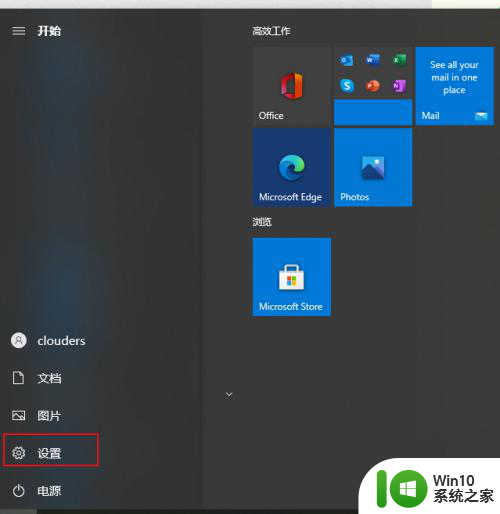
3.选择第一个“系统”
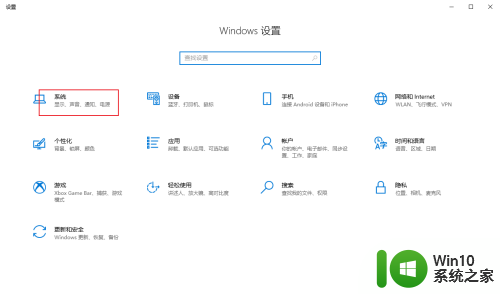
4.下翻找到“图形设置”
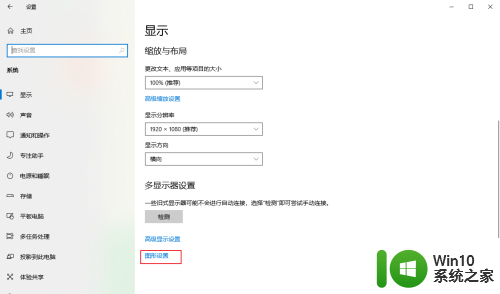
5.看到硬件加速GPU计划默认是开启的
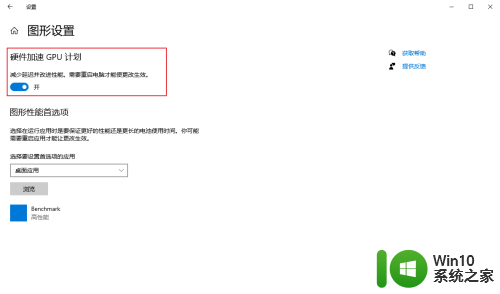
6.将它关闭就可以了
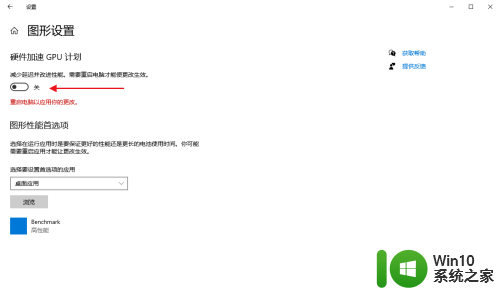
7.要想立即生效的话,记得重启哦
以上就是win10英雄联盟gpu退出的全部内容,如果遇到这种情况,可以根据小编的操作解决,非常简单快速,一步到位。
win10英雄联盟gpu退出 Win10如何关闭GPU硬件加速计划相关教程
- win10硬件加速gpu计划缺失的影响及解决方法 如何解决win10缺少gpu硬件加速计划的问题
- windows硬件加速gpu计划 win10开启gpu计划的具体步骤
- win10系统添加gpu计划的方法 win10系统如何添加GPU计划
- win10如何开启gpu加速 win10 gpu加速怎么开启
- 联想win10玩英雄联盟一直闪退如何解决 联想win10英雄联盟闪退解决方法
- 新版win10打开gpu加速设置方法 win10如何开启GPU加速功能
- 英雄联盟在win10下闪退怎么办 如何解决win10玩英雄联盟闪退的问题
- win10英雄联盟闪退到桌面如何修复 win10英雄联盟闪退到桌面解决方法
- win10显卡硬件加速关闭方法 如何关闭硬件加速win10
- win10怎么关闭硬件加速 win10如何关闭图形硬件加速
- win10英雄联盟卡住如何处理 win10电脑玩英雄联盟卡怎么办
- win10打开gpu加速的方法 win10怎么打开gpu加速
- win10系统Edge浏览器下载页面乱码怎么办 Win10系统Edge浏览器下载页面显示乱码怎么解决
- w10电脑老是弹出垃圾广告怎么阻止 w10电脑如何阻止垃圾广告弹出
- 戴尔成就3670装win10出现decompression error的解决方案 戴尔3670装win10出现decompression error如何解决
- window10搜索出内容不准确无indexed怎么办 Windows 10 搜索不准确怎么解决
win10系统教程推荐
- 1 笔记本win10玩游戏不能全屏两边是黑边怎么解决 win10笔记本玩游戏黑边解决方法
- 2 笔记本电脑win10只剩下飞行模式怎么办 笔记本电脑win10飞行模式无法关闭怎么办
- 3 我的世界win10此产品无法在该设备上运行怎么办 我的世界win10无法在电脑上运行怎么办
- 4 win10正式版怎么重新开启磁贴?win10开启磁贴的方法 win10正式版如何重新设置磁贴
- 5 移动硬盘在win10系统无法访问参数错误如何修复 移动硬盘参数错误win10系统无法访问怎么办
- 6 win10打不开微软商店显示错误代码0x80072efd如何修复 win10微软商店无法打开怎么办
- 7 win10系统dotnetfx35setup点开没反应了处理方法 Win10系统dotnetfx35setup点开没反应怎么办
- 8 windows10清理dns缓存的最佳方法 Windows10如何清理DNS缓存
- 9 更新win10没有realtek高清晰音频管理器怎么解决 win10更新后找不到realtek高清晰音频管理器解决方法
- 10 win10电脑提示kernelbase.dll文件错误修复方法 win10电脑kernelbase.dll文件缺失怎么办
win10系统推荐
- 1 雨林木风ghost w10企业家庭版32系统下载v2023.02
- 2 雨林木风ghostwin1032位免激活专业版
- 3 游戏专用win10 64位智能版
- 4 深度技术ghost win10稳定精简版32位下载v2023.02
- 5 风林火山Ghost Win10 X64 RS2装机专业版
- 6 深度技术ghost win10 64位专业版镜像下载v2023.02
- 7 联想笔记本ghost win10 64位快速旗舰版v2023.02
- 8 台式机专用Ghost Win10 64位 万能专业版
- 9 ghost windows10 64位精简最新版下载v2023.02
- 10 风林火山ghost win10 64位官方稳定版下载v2023.02